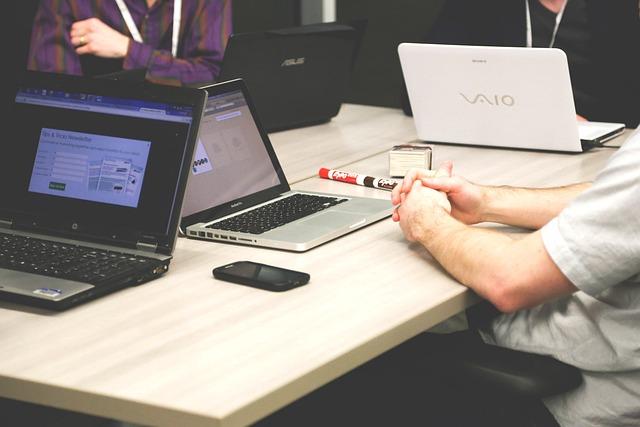在AdobePhotoshop(简称PS)中,创建指定区域的渐变效果是一项常见且实用的技术。以下是一个详细的步骤指南,帮助你掌握在PS中实现指定区域渐变的方法。
一、打开PS软件与素材图片
首先,打开Photoshop软件,然后导入你想要编辑的素材图片。可以通过文件菜单中的打开命令,或者使用快捷键Ctrl+O来导入图片。
二、创建新图层
为了保护原始图片不被修改,建议创建一个新的图层来操作。右击图层面板中的背景图层,选择复制图层,或者在图层面板下方点击创建新图层按钮。
三、选择渐变工具
在工具箱中找到并点击渐变工具(G键),或者使用快捷键G来选择它。渐变工具位于油漆桶工具的下方,如果看不到,可以右击油漆桶工具,展开隐藏的工具选项。
四、设置渐变参数
选择渐变工具后,在工具选项栏中,你可以设置渐变的类型、颜色和样式。以下是一些常用的设置
1.渐变类型可以选择线性渐变、径向渐变、角度渐变、对称渐变或菱形渐变。
2.渐变颜色点击渐变色条,打开渐变编辑器,在这里你可以自定义渐变的颜色和位置。
3.渐变样式可以选择前景色到背景色、前景色到透明、自定义渐变等。
五、创建指定区域的渐变
1.选择区域使用选择工具(如套索工具、魔术棒工具等)选择你想要应用渐变的区域。确保选区准确,这将影响渐变的效果。
2.应用渐变在选区内,从渐变工具的起点向终点拖动鼠标。起点和终点的位置决定了渐变的方向和效果。拖动的速度也会影响渐变的柔和度。
3.调整渐变效果如果对渐变效果不满意,可以通过以下方式进行调整
-修改渐变颜色重新打开渐变编辑器,调整颜色。
-修改渐变范围通过移动选区的边缘来调整渐变范围。
-修改渐变方向再次使用渐变工具,改变拖动的方向。
六、优化和调整
1.调整图层透明度如果渐变效果过于明显,可以在图层面板中调整该图层的透明度,使渐变更加自然。
2.使用图层蒙版如果你想要更精细地控制渐变效果,可以添加一个图层蒙版。使用黑色画笔在蒙版上涂抹,可以隐藏不需要的渐变部分。
3.应用图层样式为了增强渐变效果,可以给图层添加一些样式,如投影、描边、内发光等。
七、保存和导出
完成渐变效果后,记得保存你的工作。你可以选择保存为PSD格式以保留图层信息,也可以导出为JPG、PNG等格式,以便在其他应用程序中使用。
总结
在Photoshop中创建指定区域的渐变效果,需要细心和耐心。通过上述步骤,你可以轻松掌握这一技巧,并应用于各种设计和编辑任务中。不断练习和尝试不同的设置,将有助于你更好地理解和掌握Photoshop的强大功能。